
时间:2023-02-27 编辑:逍遥
使用迅捷CAD编辑器在编辑CAD图纸的时候,有时候可能会出现突发情况,这时候若是绘制过程中的图纸还没有保存好,有可能之前做的所有努力都白费了。其实在CAD编辑器中是有自动保存功能的,只是你没设置而已,下面将说一下如何设置。
1、首先点击菜单栏里的定制工具-按钮,这时候会立刻弹出弹窗。
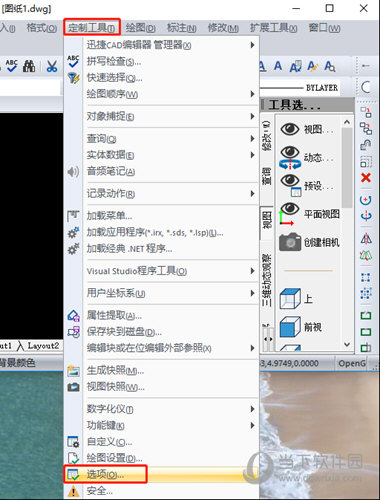
2、
在弹窗显示框里,我们在常规标签页下,勾选激活自动保存(A)框;
同时在右侧的时间设置框里设置好具体。例如我们设置15分钟间隔时间自动保存;
点击确定按钮,确定。
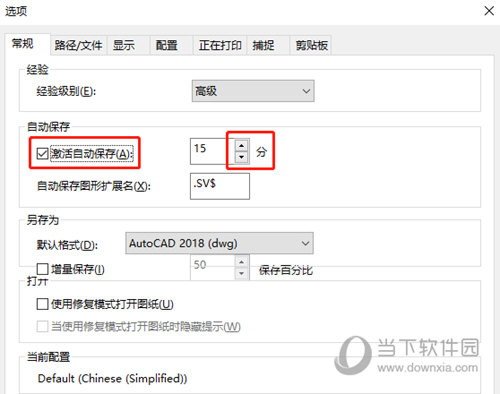
3、
1.在弹窗框里,我们点击自动备份下面的备份路径文件夹,此时右下角的浏览按钮会显现;
2.我们点击浏览按钮,会立刻弹出浏览文件夹弹窗;设置路径即可
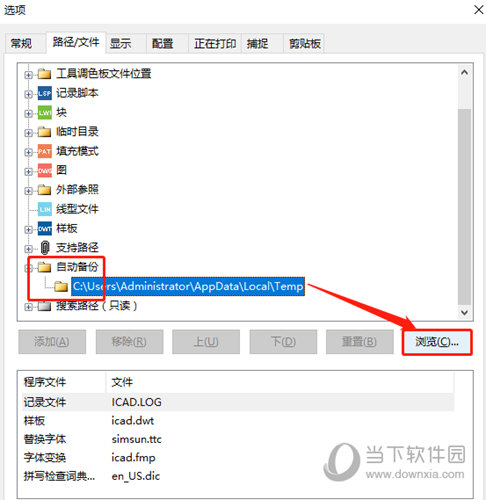
以上就是在迅捷CAD编辑器里操作设置CAD绘图过程中,、路径位置的方法。是不是非常简单方便,赶紧去开启吧。
上文就是小编为您带来的迅捷CAD编辑器怎么设置自动保存 高级帮你忙了,你学会了吗?若还有疑问请多多关注游戏爱好者!
迅捷CAD编辑器相关攻略推荐:
迅捷CAD编辑器斜线的长度如何标注?斜线的长度标注流程图文介绍
迅捷CAD编辑器文字文本自动编号如何设置?文字文本自动编号设置流程图文介绍